win11怎么设置鼠标大小指针 win11如何调整鼠标指针大小
更新时间:2024-02-23 10:39:12作者:xinxin
许多用户在电脑安装完win11系统之后,也经常会对默认的个性化界面设置进行重新调整,以此来适应用户的操作,当然有些用户对于win11系统中默认的鼠标指针大小不习惯时也开业进行重新更改,那么win11怎么设置鼠标大小指针呢?以下就是小编带来的win11如何调整鼠标指针大小,一起来了解下吧。
推荐下载:win11纯净版下载
具体方法:
1、鼠标右键在桌面单击,点击个性化。
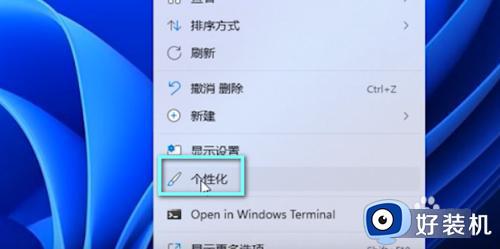
2、然后点击辅助功能。
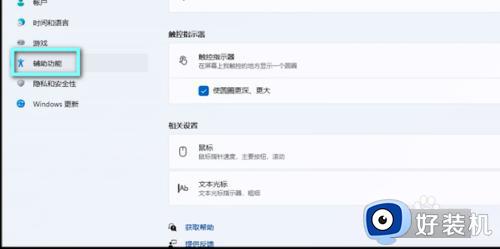
3、点击鼠标指针和触控。
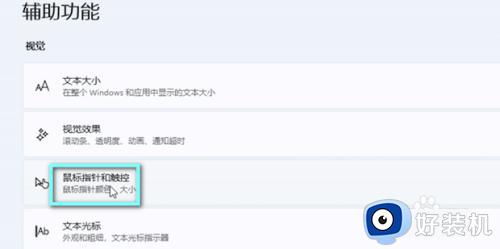
4、然后就可以在右侧调整大小了。
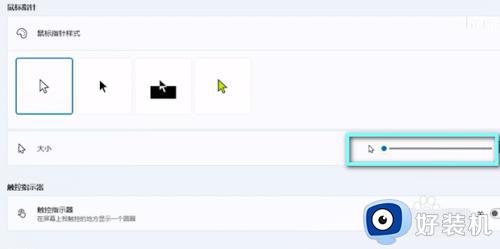
综上所述就是小编告诉大家的win11如何调整鼠标指针大小完整步骤了,还有不清楚的用户就可以参考一下小编的步骤进行操作,希望本文能够对大家有所帮助。
win11怎么设置鼠标大小指针 win11如何调整鼠标指针大小相关教程
- win11鼠标默认指针速度怎么调节 win11鼠标指针移动速度的调节步骤
- win11怎么自定义鼠标指针 win11自定义鼠标指针图案图文步骤
- win11鼠标指针速度怎么调 win11如何调节鼠标指针速度
- win11鼠标指针怎么换图案 win11怎么更改鼠标指针图案
- win11鼠标变大如何调小 win11电脑鼠标箭头怎么调大小
- win11鼠标皮肤怎么设置 鼠标样式怎么改win11
- win11指针大小怎么改 win11修改指针大小设置方法
- win11怎么改鼠标指针外观 win11如何更改鼠标箭头样式
- win11怎么自定义鼠标指针 win11怎么更换鼠标指针
- 重置系统过程中鼠标没指针显示win11怎么解决
- win11家庭版右键怎么直接打开所有选项的方法 win11家庭版右键如何显示所有选项
- win11家庭版右键没有bitlocker怎么办 win11家庭版找不到bitlocker如何处理
- win11家庭版任务栏怎么透明 win11家庭版任务栏设置成透明的步骤
- win11家庭版无法访问u盘怎么回事 win11家庭版u盘拒绝访问怎么解决
- win11自动输入密码登录设置方法 win11怎样设置开机自动输入密登陆
- win11界面乱跳怎么办 win11界面跳屏如何处理
win11教程推荐
- 1 win11安装ie浏览器的方法 win11如何安装IE浏览器
- 2 win11截图怎么操作 win11截图的几种方法
- 3 win11桌面字体颜色怎么改 win11如何更换字体颜色
- 4 电脑怎么取消更新win11系统 电脑如何取消更新系统win11
- 5 win10鼠标光标不见了怎么找回 win10鼠标光标不见了的解决方法
- 6 win11找不到用户组怎么办 win11电脑里找不到用户和组处理方法
- 7 更新win11系统后进不了桌面怎么办 win11更新后进不去系统处理方法
- 8 win11桌面刷新不流畅解决方法 win11桌面刷新很卡怎么办
- 9 win11更改为管理员账户的步骤 win11怎么切换为管理员
- 10 win11桌面卡顿掉帧怎么办 win11桌面卡住不动解决方法
